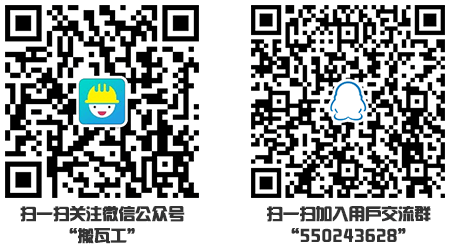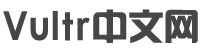Vultr 是 Choopa 的子公司,其实力不容小觑。Vultr 服务器的控制面板是自研的,提供了非常丰富的功能,这也就导致了很多新手朋友需要花费大量的时间去了解学习。本站 Vultr中文网将逐步介绍 Vultr 官网的控制面板,帮助大家节约时间,快速了解其功能。

本文是《Vultr 官网控制面板使用介绍》专题的第 1 篇,共 6 篇:
展开收缩
一、Vultr 控制面板基础操作介绍
我们登陆 Vultr 并前往控制面板页面,如下图所示。按照图中提示,我们可以看到在页面的右上角共有五个基本操作。这五个基本操作是本站本次主要介绍的部分,它们依次是 View Console、Server Stop、Server Restart、Server Reinstall、Server Destroy。
1、View Console 操作介绍
Vultr 服务器的五个基本操作中,第一个是 View Console 操作,也就是查看控制台操作,如下图所示。
点击 View Console 后,我们会进入到一个网页版的控制台,这个控制台有点类似 Xshell 的功能,不过功能没有 Xshell 那么丰富,仅仅能够进行一些非常简单、常规的操作,比如输入命令、执行命令。
2、Server Stop 操作介绍
Vultr 服务器的五个基本操作中,第二个是 Server Stop 操作,也就是服务器关机操作,如下图所示。
点击 Server Stop 后,我们就能够关闭这台 Vultr 服务器。这个关机操作就和 Windows 电脑上的关机一样。
3、Server Restart 操作介绍
Vultr 服务器的五个基本操作中,第三个是 Server Restart 操作,也就是服务器重启操作,如下图所示。
点击 Server Restart 后,我们就能够重新启动这台 Vultr 服务器。这个重启操作就和 Windows 电脑上的重启一样。
4、Server Reinstall 操作介绍
Vultr 服务器的五个基本操作中,第四个是 Server Reinstall 操作,也就是服务器重装操作,如下图所示。
点击 Server Reinstall 后,我们就能够重装这台 Vultr 服务器的系统。这个重装操作,更确切的说应该是重置操作。因为它是将这台服务器还原成刚刚创建时的状态。
5、Server Destroy 操作介绍
Vultr 服务器的五个基本操作中,第四个是 Server Destroy 操作,也就是服务器销毁操作,如下图所示。
点击 Server Destroy 后,我们就能够销毁(或者说是删除)这台 Vultr 服务器。本站前面提到了,服务器关机情况下,我们一样需要掏钱的。如果我们是不想继续用了,应该是销毁这台服务器,这样才不会继续扣费。
以上就是本文的主要内容了,谢谢大家的观看!
二、Vultr 用户交流
欢迎大家加入本站的用户交流 TG 群:@VultrChat,群内人不太多,但毕竟是刚刚成立,欢迎大家加入~